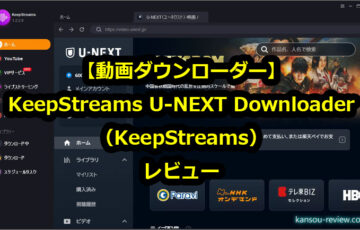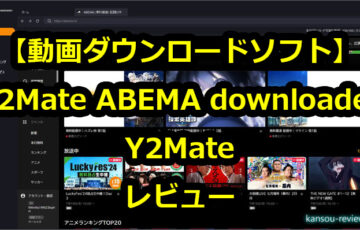今回レビューするのは、UPERFECTさんのモバイルモニター『1X-3KQP-A35J』です。
それでは早速レビューを書いていきたいと思います。
目次
特徴
- 【優れた表示機能】1024*600高精細解像度、350cd / m2(標準)輝度、16:9アスペクト比、1000:1コントラスト比。
- 【ワイド互換性とドライバーなし】ほとんどのHdmi入力デバイスと互換性があり、余分なドライバーは必要ありません。
- 【HDMI輸入輸出】HDMI サポートビデオ出力ので、HDMIの接続があれば、このモニターが使用できます、すごく役に立つモニターです。
- 【高級なデザイン】高級感があるアルミ素材の7インチモニターです、モニター本体重量は241gです、ペースを取らず簡単に収納でき、持ち運び便利。
長所と短所
- ○小さく軽く薄いのでモバイル用途にピッタリ
- △解像度は1024×600なので高解像度ではない
- ◎視野角が広いのでどこから見ても綺麗に見える
- ○PCからの給電でも使用可能
- ○スタンドは簡単な造りだが便利
- ○手元モニターにぴったり
外観
パッケージ外観

パッケージ内容

セット内容

動画
スペック
| 画面サイズ | 7インチ |
| 画面解像度 | 1024×600 |
| 輝度(平均) | 350 cd/m2 |
| コントラスト比(標準値) | 1000: 1 |
| 本体サイズ | 17×11×11cm |
| 本体重量 | 247g |
| パッケージ内容 | 7インチモニター、USB充電器、USBケーブル(Micro B)、mini HDMIケーブル(1m)、スタンド |
使用した感想
○小さく軽く薄いのでモバイル用途にピッタリ

画面サイズは7インチなので小さいです。幅17cm×高さ11cm×厚さ0.96cmです。特に厚さは1cmを切っているので極薄です。

重量は247.3g。こちらも非常に軽く、中にCPUやメモリが詰まっているラブレットよりも遙かに軽いです。

7インチのサイズと言うと、タブレットで人気のサイズです。実際に私も7インチのタブレットを所有していますが、当然ながら画面サイズは全く同じです。あとはベゼル幅の違いで全体のサイズが少し変わる程度です。ベゼル幅はこのモバイルモニターの方がタブレットより、この写真の状態で言うと左右で幅があります。
△解像度は1024×600なので高解像度ではない
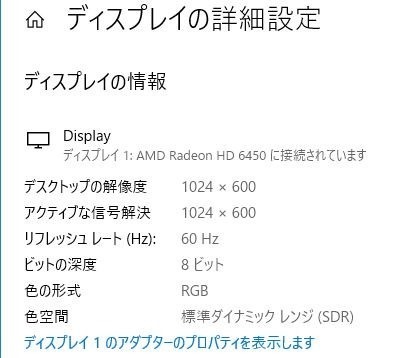
画面解像度は1024×600なので決して高い物ではありません。プロパティを見るとこの写真のようになります。
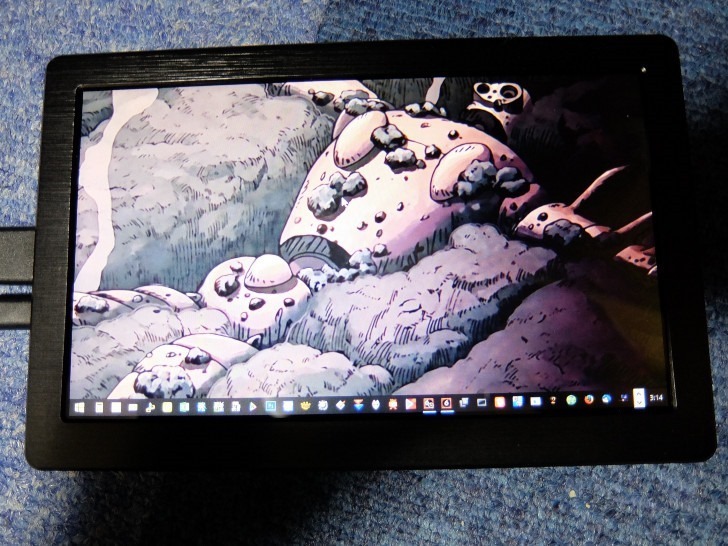
ただ、このサイズでフルハイビジョン解像度(1920×1980)だとしても、とてもその解像度で使用することはできないので、この1024×600解像度でも問題ありません。どのみち7インチでフルハイビジョン解像度でも、PCで使用するとアイコンや文字が小さくなりすぎて拡大せざるを得ないんです。スマホやタブレットならメーカーが勝手に調整してくれるので、解像度が高いに越したことはないんですけどね。
◎視野角が広いのでどこから見ても綺麗に見える

UPERFECTさんのモバイルモニターはいくつか使用したことがありますが、なにが素晴らしいって、視野角がきちんとスペック通り広いことです。スペック上178度となっているように、左右ほぼ真横から見ても、画面が暗くなったり見辛くなることもなく綺麗に見えています。

また、下から見ても同じように180度近く見やすい状態が続きました。

こちらは上から見た状態。こちらの方向でも180度近く問題なし。
モバイルモニターに限らず、液晶モニタは視野角が重要で、角度を付けると一気に画面が暗くなるとか、見辛くなることも少なくありません。しかし、このモバイルモニターは視野角が広く角度を付けたところから見ても見やすいです。モバイルモニターとの特性上、手に持って見たり、色々なところに移動して見る物なので、この視野角の広さは重要です。ちなみに、視野角が狭くなりがちなTN液晶らしいのですが、これだけきちんと視野角が確保されているので、高価なIPS液晶と変わりがありませんでした。
○PCからの給電でも使用可能

給電方法はUSBケーブルでするのですが、USB充電器を通してコンセントから給電するの勿論、PCからの給電でも全く問題なく使用できました。画面のちらつきや不安定になることも一切ありませんでした。コンセントからもPCのUSBポートからも電力を取れるので、自宅で使うのは勿論、ノートPCや出先でも気軽に使えると思います。
○スタンドは簡単な造りだが便利

骨組みのみの簡単なスタンドが付属しているのですが、見た目の簡素さとは裏腹に結構使いやすいです。好きな角度に調整し、横のツマミを回して締めるとそれで固定完了。そこにこのモバイルモニターを乗っけるだけです。軽くて場所も取らないので、机の上に置いても邪魔になりませんし移動もしやすいです。
○手元モニターにぴったり
このモバイルモニターは小さく軽く、視野角も広いので、必要なときに手元に移動して見やすい位置にしたりする手元モニターに最適です。例えば私の場合、WEBブラウザやファイラー、Wordなど、このモバイルモニターに全画面表示させ、作業するときに手元に持ってきて使用しています。こうすると、メインモニタを占有しないですし、全画面表示なので使いやすいんです。また、動画を垂れ流すのにも最適で、夜中などで見る番組がない場合、好きなドラマや映画、アニメなどを全画面再生してBGM代わりにしています。

端子類は左側面に集中しており、給電はMicro BmのUSB端子。映像入力はHDMI端子。そしてヘッドホン端子もあります。入力系統はHDMI1つだけですが、ここにHDMIケーブルを差し込むと自動的に画面が表示されるので楽です。

ボタン類は右側面に集中しています。ボタンは押下感のあるハードボタンで、横に小さく突起しています。ただ、正面から見るとそのボタンがなんのボタンかわからないので、慣れるまでは後ろのガイドアイコンを見ながら操作することになり少し面倒でした。しかし、このようなモバイルモニターの設定は最初にするだけなので問題は特にありません。
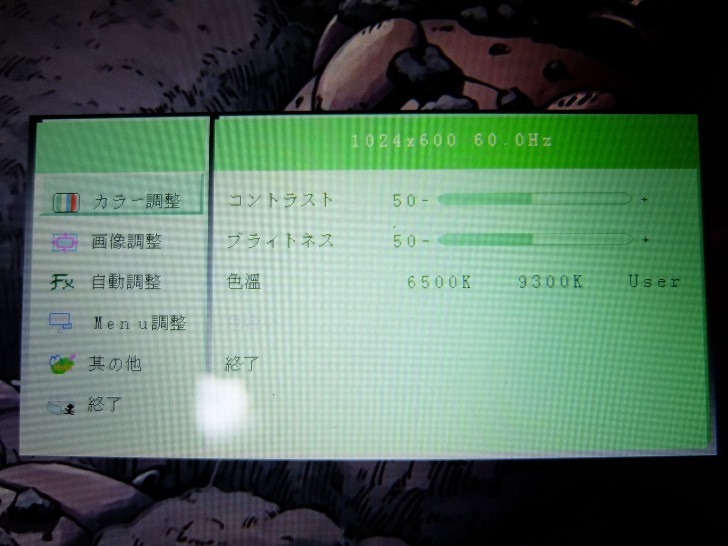
設定メニューはごく一般的なもので、メニューボタンを押すと子の写真のように中央に大きくメニュー画面が開きます。ここで+、-で上下移動し、決定ボタンを押して設定を弄ります。
総評
モバイルモニターは使い方の工夫次第でかなり便利なガジェットになると思います。価格も当然20インチなどのモニターと比べて半額以下になるので、遊びとしても購入しやすいと思います。
モバイルモニターで簡易的なスタンドも付属しているので、好きな位置に移動できるのも大きなメリットです。メイン画面の下のスペースに置くと、視線をほぼ動かさずに同位置視界上にこのモバイルモニターが入ります。PCにチューナーがあれば、そこにTV画面を映すと、TVを見ながら作業ができます。首を全く動かさなくてもTV画面とメインの作業も似たが同時に入るのは物凄く便利です。
また、必要なときだけ手元に引っ張ってきて、キーボードの横に置いてWordやWEBブラウザを全画面表示して、手元でじっくり画面を見るも良し。色々な使い方ができるモバイルモニターです。
こんな人にお勧め
- 3台目、4台目のモニターが欲しい人
- 小さいサブモニタが欲しい人
- 好きな位置へ気軽に移動できるモニターが欲しい人
関連リンク